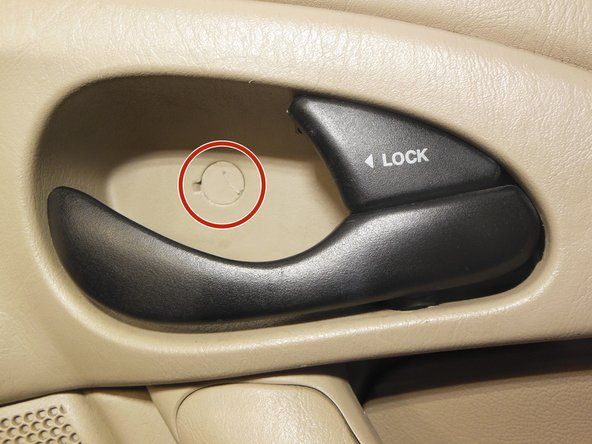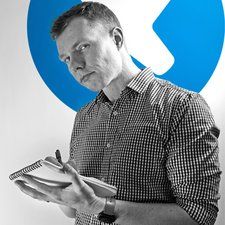Lenovo Miix 2

Представител: 395
Публикувано: 28.04.2015
Когато използвам таблета си, той спира да регистрира въведеното от мен. Щраквам върху екрана и таблетът не реагира.
Аз също страдах от този проблем много дълго време .. и изпълних всички инструкции на тази страница, но не разреши проблема .. докато един ден просто не забелязах, че адаптерът, който свързах със зарядното устройство, беше такъв евтин лош .. така че го хвърлих и взех нов по-добър .. и проблемът беше толкова решен и таблетът работеше като нов
т.е.: проверете дали проблемът е в захранващата връзка.
как да отворите samsung smart tv remote 2016
5 отговора
Избрано решение
 | Представител: 654 |
Здравей, Никола,
Ако екранът на таблета ви вече не реагира, обикновено грешката е в настройките за пестене на енергия, които карат устройството ви да спи, когато не искате.
Първото (и най-лесното) нещо, което трябва да направите, е да се уверите, че всички драйвери са актуални.
Посетете Център за поддръжка на Lenovo и отидете до подходящите драйвери за сензорния екран за вашето устройство. Ще трябва да деинсталирате старите си драйвери, да рестартирате таблета и да инсталирате новите драйвери.
Като алтернатива можете да се насочите към Център за изтегляне на Intel и изтеглете помощната програма за актуализиране на драйвера. Помощната програма ще инсталира най-новия драйвер и след това ще рестартира вашето устройство. След това отидете до Контролен панел (намира се под лентата на задачите)> Захранване. Деактивирайте „Intel Display Power Saving Technology“.
Ако използвате външно устройство или дигитайзер и таблетът работи по друг начин, опитайте да деактивирате настройките за пестене на енергия за HID. Отидете на Контролен панел> Диспечер на устройства> Устройства с човешки интерфейс> I2C HID устройство> Раздел за управление на захранването. Ще търсите настройката с надпис „Разрешаване на Windows да изключи това устройство за пестене на енергия“. Има записи на I2C HID Device, така че не забравяйте да деактивирате настройката и за двете.
Ако сте опитали и двете, или таблетът не реагира на пръстите ви и все още имате проблеми, ще трябва да отворите устройството си. Отворете задния капак, извадете проводниците MB и TS и ги включете отново здраво.
Надявам се, че помага.
Честито поправяне!
изключване и MB и TS кабели работеха за мен, благодаря
хладилник не охлаждащ, но фризер е
първо и най-важно почистете екрана си с влажна кърпа или хартиена кърпа ... само вода. използвах дезинфекцираща кърпичка и тя очевидно покрива екрана с нещо, което го прави нечувствителен на допир след минимално почистване на остатъка, той работи перфектно отново .... тъй като е толкова лесно да се направи, опитайте първо, ако някога сте почиствали екран с всякакви химически кърпички.
Проверявам интернет и забелязвам, че този проблем с HID и I2C е често срещан при всички таблети като Asus, Lenovo, HP и др. Хардуерът е различен за всички тези марки, както и програмата BIOS, но ако забележите, има нещо често срещано във всички тези раздели, а това е ОС на Microsoft и свързаните с нея стари драйвери, които свързват хардуера на раздела с ОС. Сега съм% # * @ сигурен, че този проблем всъщност е с операционната система, а не с хардуера или BIOS-а
 | Представител: 73 |
Имам същия проблем, който се повтаря постоянно и обикновено опитвам всяка комбинация от следното:
1. Натиснете областта около горния десен ъгъл (ако е хоризонтален, отдолу вдясно, ако е портретен) ъгъл на екрана, докато видя, че докосването ми е регистрирано от сензорния екран.
2. Деинсталирайте I2C HID (маркиран с „!“ Вътре в триъгълник) и след това „сканирайте за хардуерни промени“ - това обаче изисква свързване на мишка.
3. Повторете № 2 по-горе, докато вече не виждам знака с удивителен знак.
4. Рестартирайте машината
Най-често използвам No2, след това правя No1 (в тази последователност). В днешно време нося мишка със себе си през цялото време, тъй като дори по средата на използване на таблета екранът често замръзва. Наистина, това често почти ме тласкаше до ръба на продажбата на тази иначе прекрасна машина.

Представител: 37
Публикувано: 30.10.2016
С изключение на свалянето на гърба, аз получих обратно докосването, като направих всички трикове по-горе. Докосването ми се върна само чрез включване на мишка. Сега, когато съм на Windows 10, имах по-малко проблеми.
samsung galaxy tab 3 сензорен екран не работи
Бърз начин да разберете дали проблемът е в хардуера или софтуера е да изключите устройството, изчакайте 5 секунди и след това натиснете и задръжте едновременно бутоните за увеличаване на звука и захранването, докато се покаже екранът Bios type. Ако докосването реагира, отколкото не е хардуерно (този път).
Същият въпрос тук. Тъй като Windows 10 това е постоянно повтарящ се проблем. Всъщност проверката на биоса показва, че сензорният екран все още работи.
 | Представител: 25 |
14 юни 2017 г. - преинсталирах последната победа 10 за решаването й - nix. Опитах натискане на сензорен екран - nix.
Този съвет от Адам (по-горе) ми свърши работа с последната победа 10: „Бърз начин да разберете дали проблемът е хардуерен или софтуерен е да изключите устройството, изчакайте 5 секунди и след това натиснете и задръжте бутоните за увеличаване на звука и захранването едновременно, докато се покаже екранът тип Bios. Ако докосването реагира, отколкото не е хардуерно (този път). ' - Благодаря!!
Попаднах и на това хардуерно решение на форума на Lenovo от mlindroo. Тук вече е споменато, но снимката е от голяма помощ:
„Както беше посочено в други форуми, този много често срещан проблем всъщност се дължи само на малко разхлабения графичен кабел / чип.
0) Извадете картата с памет micro SD (ако има такава)
1) отворете устройството, като поставите напр. стара пластмасова кредитна карта от противоположната страна на мини USB порта, след което постепенно се ориентирайте, за да отворите задния капак.
2) Внимателно отстранете задния капак и внимателно натиснете чипа / кабела на дисплея, разположен до USB порта, вижте снимката по-долу (някои потребители са инсталирали парче мека лента [1 х 0,5 см], за да прилагат постоянно налягане, но аз не съм сигурен дали е необходимо)
http: //scheisser.net/wp-content/uploads / ...
3) Поставете отново задния капак и включете отново устройството. '
iphone 5 черен екран, но включен
Това работи за мен. Всички функции на докосване обратно.
| | Представител: 1 |